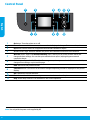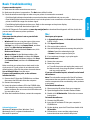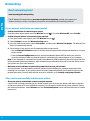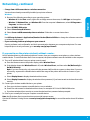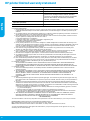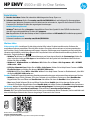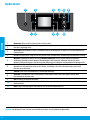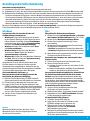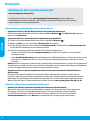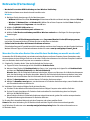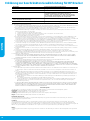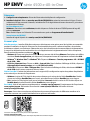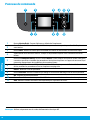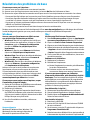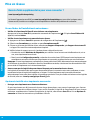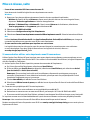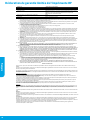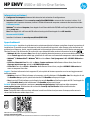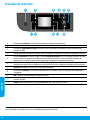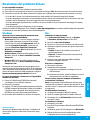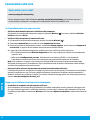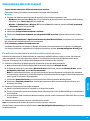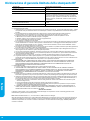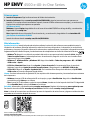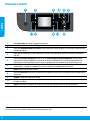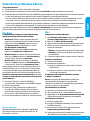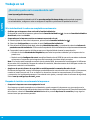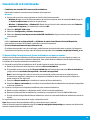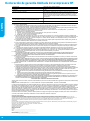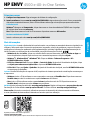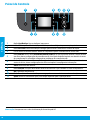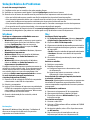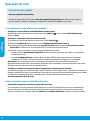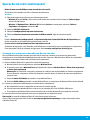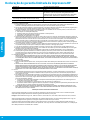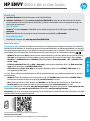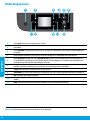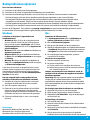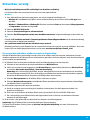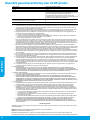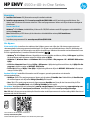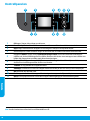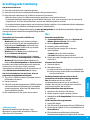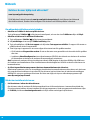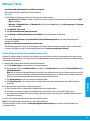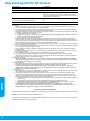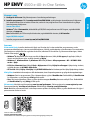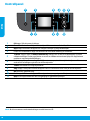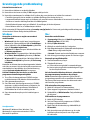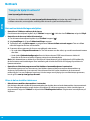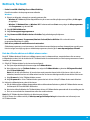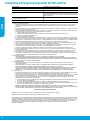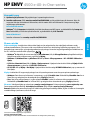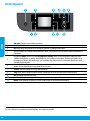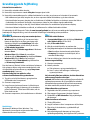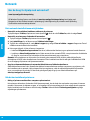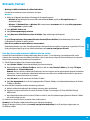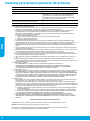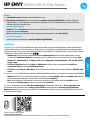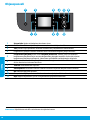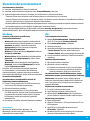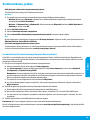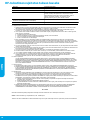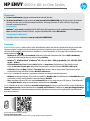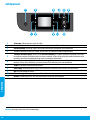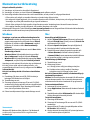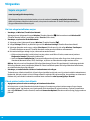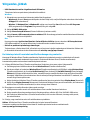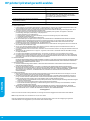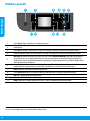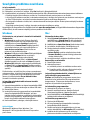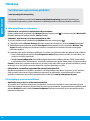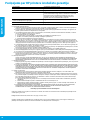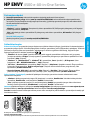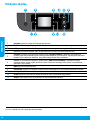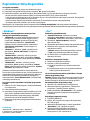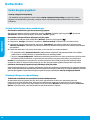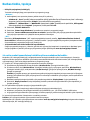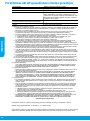HP ENVY 4504 e-All-in-One Printer Omistajan opas
- Tyyppi
- Omistajan opas
Sivu latautuu ...
Sivu latautuu ...
Sivu latautuu ...
Sivu latautuu ...
Sivu latautuu ...
Sivu latautuu ...
Sivu latautuu ...
Sivu latautuu ...
Sivu latautuu ...
Sivu latautuu ...
Sivu latautuu ...
Sivu latautuu ...
Sivu latautuu ...
Sivu latautuu ...
Sivu latautuu ...
Sivu latautuu ...
Sivu latautuu ...
Sivu latautuu ...
Sivu latautuu ...
Sivu latautuu ...
Sivu latautuu ...
Sivu latautuu ...
Sivu latautuu ...
Sivu latautuu ...
Sivu latautuu ...
Sivu latautuu ...
Sivu latautuu ...
Sivu latautuu ...
Sivu latautuu ...
Sivu latautuu ...
Sivu latautuu ...
Sivu latautuu ...
Sivu latautuu ...
Sivu latautuu ...
Sivu latautuu ...
Sivu latautuu ...
Sivu latautuu ...
Sivu latautuu ...
Sivu latautuu ...
Sivu latautuu ...
Sivu latautuu ...
Sivu latautuu ...
Sivu latautuu ...
Sivu latautuu ...
Sivu latautuu ...
Sivu latautuu ...
Sivu latautuu ...
Sivu latautuu ...
Sivu latautuu ...
Sivu latautuu ...
Sivu latautuu ...
Sivu latautuu ...
Sivu latautuu ...
Sivu latautuu ...
Sivu latautuu ...
Sivu latautuu ...
Sivu latautuu ...
Sivu latautuu ...
Sivu latautuu ...
Sivu latautuu ...

HP ENVY 4500 e-All-in-One Series
Aluksi
1. Tulostimen asennus: Noudata asennuslehtisen kuvia.
2. Ohjelmiston asentaminen: Mene osoitteeseen www.hp.com/ePrint/ENVY4500 ja noudata näytössä
näkyviä ohjeita. Jos tietokoneesi ei ole Internet-yhteydessä, laita CD-ohjelmistolevy tietokoneeseesi ja
noudata näytössä näkyviä ohjeita.
Eikö CD-levy käynnisty?
Windows
®
: Siirry Tietokone-kansioon, kaksoisnapsauta CD- tai DVD-aseman kuvaketta, jossa on HP:n logo,
ja kaksoisnapsauta setup.exe.
Mac: Kaksoisnapsauta työpöydän CD-kuvaketta ja kaksoisnapsauta sitten HP Installer.
Ei CD-/DVD-asemaa?
Asenna ohjelmisto osoitteesta www.hp.com/ePrint/ENVY4500.
Lisätietoja
Sähköinen ohje: Voit asentaa sähköisen ohjeen valitsemalla sen ohjelmistoasennuksen aikana suositeltujen
ohjelmistojen joukosta. Tutustu tuotteen ominaisuuksiin, tulostamiseen, vianmääritykseen ja tukipalveluihin.
Teknisten tietojen osiossa voit tarkastella ilmoituksia sekä ympäristö- ja säädöstietoja, kuten Euroopan unionin
säädöksiä ja yhteensopivuuslausuntoja.
• Windows
®
8: Napsauta hiiren kakkospainikkeella aloitusnäytöstä mitä tahansa tyhjää kohtaa, valitse
sovellusriviltä Kaikki sovellukset ja napsauta sitten kuvaketta, jossa on tulostimen nimi, ja valitse Ohje.
• Windows
®
7, Windows Vista
®
ja Windows
®
XP: Valitse Käynnistä > Kaikki ohjelmat > HP > HP ENVY 4500
series > Ohje.
• OS X Lion, Mountain Lion: Osoita Ohjeet > Ohjekeskus. Valitse ohjeen katseluikkunasta kaikkien
sovellusten ohjeet ja valitse HP ENVY 4500 series.
• OS X 10.6: Osoita Ohjeet > Mac-ohjeet. Valitse ohjeen katseluikkunan Mac-ohjeet-valikosta HP ENVY 4500
series.
Lueminut-tiedosto: Sisältää HP:n tukitietoa, käyttöjärjestelmävaatimukset ja tulostimen viimeisimmät päivitykset.
• Windows: Aseta CD-levy tietokoneeseen ja etsi tiedosto nimeltä ReadMe.chm. Avaa ReadMe.chm-tiedosto
kaksoisnapsauttamalla sitä ja valitse sitten suomenkielinen LueMinut.
• Mac: Aseta ohjelmisto-CD asemaan ja avaa sitten ohjelmisto-CD:n päätasolla oleva ReadMe-kansio.
Kaksoisosoita ReadMe.html ja valitse suomenkielinen LueMinut.
Verkossa: Lisätukea ja -tietoja: www.hp.com/go/support. Tulostimen rekisteröinti: www.register.hp.com.
Vaatimustenmukaisuusvakuutus: www.hp.eu/certicates. Musteenkulutus: www.hp.com/go/inkusage.
Huomautus: Kasettien mustetta käytetään tulostusprosessissa useilla eri tavoilla ja kasettiin jää jonkin verran
mustetta käytön jälkeen.
Tutustu tulostimeen skannaamalla.
www.hp.com/eu/m/envy4500
Palvelun käytöstä saatetaan veloittaa normaali tiedonsiirtomaksu. Palvelu ei välttämättä ole saatavilla kaikilla kielillä.
Suomi

62
Ohjauspaneeli
1
Virtapainike: Kytkee tai katkaisee tulostimen virran.
2
Aloitus: Palaa Aloitus-näyttöön, joka avautuu, kun tulostin käynnistetään.
3
Ylös-painike: Käytä painiketta valikoiden selaamiseen ja kopiomäärän valitsemiseen.
4
Langattoman yhteyden tilavalo: Ilmaiseen onko tulostimella langaton yhteys verkkoon.
5
Langattoman yhteyden painike: Avaa Langaton yhteenveto -valikon, jossa voit tarkistaa
langattoman yhteyden tilan ja muuttaa langattoman yhteyden asetuksia. Voit myös tulostaa
langattoman yhteyden testiraportin, joka auttaa selvittämään verkkoyhteyden ongelmia.
6
ePrint-painike: Avaa Verkkopalv. yhteenveto -valikon, josta voi tarkistaa ePrint-tilatiedot, muuttaa
ePrint-asetuksia tai tulostaa tietosivun.
7
Takaisin: Palaa edelliseen näyttöön.
8
Valintapainike: Painikkeen toiminto vaihtuu tulostimen näytössä näkyvän sisällön mukaan.
9
OK: Vahvistaa nykyisen valinnan.
10
Alas-painike: Käytä painiketta valikoiden selaamiseen ja kopiomäärän valitsemiseen.
11
Ohje: Näyttää ohjesisällön, jos se on käytettävissä nykyiselle toiminnolle.
Huomautus: Käytä laitetta vain HP:n toimittaman virtajohdon kanssa.
Suomi

63
MacWindows
Vianetsinnän perustoiminnot
Jos tulostaminen ei onnistu:
1. Varmista, että kaapelit on liitetty huolellisesti.
2. Varmista, että tulostimeen on kytketty virta. Virtapainikkeessa palaa valo.
3. Tarkista langattoman tilavalo ja varmista, että tulostimesi on yhdistetty verkkoon.
• Tasainen sininen valo tarkoittaa, että langaton yhteys on muodostettu ja voit tulostaa.
• Hitaasti vilkkuva valo ilmoittaa, että langaton yhteys on käytössä, mutta tulostinta ei ole yhdistetty verkkoon.
Varmista, että tulostin on langattoman signaalin kantoalueella.
• Nopeasti vilkkuva valo ilmaisee langattoman yhteyden virhettä. Lisätietoja on tulostimen näyttöön tulevassa viestissä.
• Jos langaton yhteys on pois käytöstä, langattoman merkkivalo ei pala.
Käy HP:n diagnostiikkatyökalujen verkkosivulla osoitteessa www.hp.com/go/tools ja lataa maksuttomat
diagnostiikkatyökalut, joita voit käyttää tavallisten tulostinongelmien korjaamiseen.
Varmista, että tulostin on määritetty
oletustulostuslaitteeksi:
• Windows 8: Avaa oikopolkupalkki osoittamalla tai
napauttamalla näytön oikeaa yläkulmaa, napsauta
Asetukset-kuvaketta, napsauta tai napauta
Ohjauspaneeli ja sitten napsauta tai napauta
Näytä laitteet ja tulostimet.
• Windows 7: Valitse Windowsin Käynnistä-valikosta
Laitteet ja tulostimet.
• Windows Vista: Valitse Windowsin tehtäväpalkista
Käynnistä, valitse Ohjauspaneeli ja valitse sitten
Tulostimet.
• Windows XP: Valitse Windowsin tehtäväpalkista
Käynnistä, valitse sitten Ohjauspaneeli ja valitse
lopuksi Tulostimet ja faksit.
Jos tulostaminen ei edelleenkään onnistu, poista
ohjelmiston asennus ja asenna ohjelmisto uudelleen:
Huomautus: Asennuksen poisto-ohjelma poistaa
kaikki vain kyseistä laitetta koskevat HP-ohjelmiston
osat. Se ei poista osia, joita myös muut tuotteet tai
ohjelmat käyttävät.
Ohjelmiston asennuksen poistaminen:
1. Irrota HP-tulostin tietokoneesta.
2. Avaa Ohjelmat: Hewlett-Packard-kansio.
3. Kaksoisosoita HP Uninstaller (HP:n ohjelmiston
poisto-ohjelma) -kohtaa. Noudata näytön ohjeita.
Tulostusjonon tarkastaminen:
1. Valitse Järjestelmäasetukset, Tulostus ja skannaus
(OS X 10.6 -versiossa Tulostus ja faksaus).
2. Osoita Avaa tulostusjono -painiketta.
3. Valitse tulostustyö.
4. Voit hallita tulostustyötä seuraavien painikkeiden avulla:
• Delete (Poista): Peruuta valittu tulostustyö.
• Resume (Jatka): Jatka keskeytettyä tulostustyötä.
5. Jos teit muutoksia asetuksiin, kokeile tulostamista
uudelleen.
Uudelleen käynnistäminen:
1. Käynnistä tietokone uudelleen.
2. Käynnistä tulostin uudelleen.
a. Katkaise tulostimesta virta ja irrota virtajohto.
b. Odota noin minuutti ja kytke sitten virtajohto
takaisin paikalleen. Kytke virta tulostimeen.
Tavaramerkit
Windows XP, Windows Vista, Windows 7 ja
Windows 8 ovat Microsoft-yhtiön Yhdysvalloissa
rekisteröimiä tavaramerkkejä.
Varmista, että tulostimen viereisessä ympyrässä
on valintamerkki. Jos tulostinta ei ole määritetty
oletustulostimeksi, napsauta tulostimen kuvaketta
hiiren kakkospainikkeella ja valitse valikosta vaihtoehto
Aseta oletustulostimeksi.
Jos tulostaminen ei edelleenkään onnistu tai
ohjelmiston asennus epäonnistuu:
1. Poista CD-levy tietokoneen CD-/DVD-asemasta ja
irrota sitten USB-kaapeli tietokoneesta.
2. Käynnistä tietokone uudelleen.
3. Aseta tulostinohjelmiston CD-levy tietokoneen
CD-/DVD-asemaan. Asenna sitten tulostinohjelmisto
noudattamalla näyttöön tulevia ohjeita. Älä kytke
USB-kaapelia, ennen kuin ohjeissa pyydetään
tekemään niin.
4. Kun asennus on valmis, käynnistä tietokone uudelleen.
Ohjelmiston asentaminen:
1. Kytke USB-kaapeli.
2. Aseta HP Photosmart -CD-levy tietokoneen CD- tai
DVD-asemaan.
3. Avaa CD-levy työpöydällä ja kaksoisosoita
HP Installer -symbolia.
4. Noudata näyttöön tulevia ohjeita ja HP-tulostimen
mukana toimitettuja painettuja ohjeita.
Suomi

64
Verkkoratkaisut
Tarvitsetko apua verkkoratkaisuissa?
www.hp.com/go/wirelessprinting
HP:n langaton tulostuskeskus osoitteessa www.hp.com/go/wirelessprinting voi auttaa sinua
valmistelemaan langattoman verkon, asettamaan tai uudelleenmäärittämään tulostimesi ja
suorittamaan verkkoratkaisujen ongelmien vianetsinnän.
Jos verkkosi asennus ei onnistunut:
• Tarkista, että langaton yhteys on otettu käyttöön tulostimesta.
Paina tulostimen ohjauspaneelin Langaton-painiketta (
). Jos näytössä näkyy teksti Langaton ei käytössä,
kosketa Ota käytt. -vaihtoehtoa.
• Varmista, että tulostin on liitetty verkkoon.
1. Paina tulostimen ohjauspaneelin Langaton-painiketta (
).
2. Valitse Asetukset ja siirry Langattoman aset. -valikkoon.
3. Paina alas-nuolta, valitse Tulosta raportti ja valitse sitten Langatt. verkon testirap.. Langattoman verkon
testiraportti tulostuu automaattisesti.
4. Tarkista raportin yläosasta, epäonnistuiko jokin toiminto testin aikana.
– Vianmäärityksen tulokset -osiossa näkyy tehtyjen testien tiedot sekä se, läpäisikö tulostin testin.
– Tarkista Nykyinen kokoonpano -osiosta sen verkon nimi (SSID), johon tulostin on yhdistetty. Varmista,
että tulostin on kytketty samaan verkkoon kuin tietokone.
Huomautus: Jos tulostimesi on yhdistetty virtuaaliseen erillisverkkoon (Virtual Private Network, VPN), irrota
tulostin tilapäisesti VPN-verkosta ennen kuin jatkat asennusta. Asennuksen jälkeen VPN-yhteys on katkaistava,
ennen kuin laitetta voi käyttää kotiverkon kautta.
• Varmista, että suojausohjelma ei estä yhteyttä verkossa.
Suojausohjelma, kuten palomuuri, voi estää yhteyden tietokoneesi ja tulostimen välillä, kun asennusta tehdään
verkossa. Jos tulostintasi ei löydy, poista palomuuri käytöstä ja tarkista, ratkeaako ongelma. Katso lisää ohjeita
ja neuvoja suojausohjelmista osoitteessa: www.hp.com/go/wpc-rewall.
Kun olet asentanut tulostimen:
• Jaa tulostimesi useiden tietokoneiden kesken verkossa.
Tulostimesi on jo yhdistetty kotiverkkoon, voit jakaa tulostimen muiden tietokoneiden kanssa samassa
verkossa. Jokaiselle tietokoneelle täytyy asentaa HP:n tulostinohjelmisto. Valitse ohjelmiston asennuksen
aikana Langaton Verkkoyhteysasetukset-näytöltä ja noudata näytön ohjeita.
Suomi

65
Jos haluat käyttää tulostinta langattomasti ilman reititintä
Käytä HP:n suoraa langatonta, kun haluat tulostaa langattomasti ilman reititintä tulostimeltasi, älypuhelimesta
tai muulta langattomasti toimivalta laitteelta. Tulostinohjelmisto on asennettava tietokoneelle, jotta HP:n suoraa
langatonta voidaan käyttää.
1. Ota HP:n suora langaton käyttöön tulostimesi ohjauspaneelista:
a. Valitse tulostimen näytön aloitusnäytössä Suora langaton.
b. Jos Suora langaton on näytön mukaan pois käytöstä, valitse Suora langaton ja valitse sitten Käytössä
(ei suojausta) tai Käytössä (suoj. päällä).
Huomautus: Jos otat suojauksen käyttöön, yhteyden muodostaminen tulostimeen edellyttää salasanaa. Jos
poistat suojauksen käytöstä, kuka tahansa voi muodostaa yhteyden tulostimeen langattomasta laitteesta,
joka on tulostimen langattoman yhteyden kantoalueella.
c. Tuo näyttöön suoran langattoman nimi valitsemalla Näytä nimi.
d. Jos suoran langattoman suojaus on käytössä, saat suoran langattoman salasanan näkyviin valitsemalla
Näytä salasana.
2. Yhdistä langattoman yhteyden kanssa yhteensopiva laitteesi tulostimeesi:
a. Ota langaton käyttöön langattomalta tietokoneelta tai mobiililaitteelta.
b. Hae suoran langattoman nimi ja muodosta siihen yhteys, esimerkiksi: HP-Print-XX-ENVY 4500 series.
c. Jos olet ottanut Suora langaton -yhteyden suojauksen käyttöön, anna Suora langaton -salasana, kun sitä
pyydetään.
3. Tulosta tietokoneesta tai mobiililaitteesta tavalliseen tapaan.
Huomautus: HP:n suora langaton yhteys ei tarjoa internetin käyttömahdollisuutta.
Käy HP:n langattomassa tulostuskeskuksessa osoitteessa www.hp.com/go/wirelessprinting ja lue lisätietoja HP:n
suorasta langattomasta.
• USB-yhteyden vaihtaminen langattomaan yhteyteen.
Tulostinohjelmiston täytyy olla valmiiksi asennettuna.
Windows
1. Tee jompikumpi seuraavista toimista käytössä olevan käyttöjärjestelmän mukaan.
• Windows 8: Napsauta Käynnistä-näytössä hiiren kakkospainikkeella tyhjää kohtaa näytössä ja valitse
sovelluspalkista Kaikki sovellukset.
• Windows 7, Windows Vista ja Windows XP: Valitse tietokoneen Käynnistä-valikosta Kaikki ohjelmat tai
Ohjelmat ja valitse sitten HP.
2. Valitse HP ENVY 4500 series.
3. Valitse Tulostimen asennus & ohjelmisto.
4. Valitse Muuta USB-tulostinyhteys langattomaksi yhteydeksi. Noudata näytön ohjeita.
Mac
Muuta ohjelmiston tulostinyhteys langattomaksi HP Setup Assistant -ohjelman avulla, joka sijaitsee kansiossa
Ohjelmat/Hewlett-Packard/Device Utilities.
• Jos sinulla on ongelmia tulostaa verkon kautta.
Suojausohjelma, kuten palomuuri, voi estää yhteyden tietokoneesi ja tulostimen välillä. Katso lisää ohjeita ja
neuvoja suojausohjelmista osoitteessa: www.hp.com/go/wpc-rewall.
Verkkoratkaisu, jatkoa
Suomi

66
HP-tulostimen rajoitetun takuun lauseke
A. Rajoitetun takuun kattavuus
1. Hewlett-Packard (HP) takaa loppukäyttäjälle, että edellä mainituissa HP-tuotteissa ei ole materiaali- tai valmistusvirheitä
takuuaikana, jonka lasketaan alkavan siitä päivästä, kun asiakas on ostanut tuotteen.
2. HP-ohjelmatuotteen rajoitettu takuu koskee ainoastaan ohjekirjoissa määritettyjen toimintojen suorittamiseen liittyviä
ongelmia. HP ei takaa sitä, että HP-tuotteet toimivat keskeytyksettä tai että niissä ei ole virheitä.
3. HP:n rajoitettu takuu kattaa ainoastaan tuotteen tavanomaisen käytön yhteydessä ilmenevät viat. Takuu ei kata ongelmia,
joiden syynä on esimerkiksi
a. virheellinen käyttö tai muokkaaminen
b. muiden valmistajien kuin HP:n toimittamat ohjelmistot, välineet, osat tai tarvikkeet
c. muu kuin tuotteen teknisissä tiedoissa mainittu käyttö
d. luvaton muokkaaminen tai väärinkäyttö.
4. Muun valmistajan kuin HP:n toimittaman kasetin tai uudelleentäytetyn kasetin käyttö ei vaikuta HP:n tulostintuotteita
koskevaan asiakastakuuseen tai asiakkaan kanssa tehtävän HP-tukipalvelusopimuksen ehtoihin. Jos kuitenkin tulostimen
virhetoiminto tai vahingoittuminen johtuu muun valmistajan kuin HP:n kasetin tai uudelleentäytetyn kasetin tai vanhentuneen
mustekasetin käytöstä, HP laskuttaa normaalin aika- ja materiaalihinnastonsa mukaan tulostimen huollosta kyseisen
virhetoiminnon tai vahingoittumisen vuoksi.
5. Jos HP:lle ilmoitetaan jonkin HP:n takuun piiriin kuuluvan tuotteen viasta takuuaikana, HP joko korjauttaa tai korvaa viallisen
tuotteen harkintansa mukaan.
6. Jos HP ei kykene korjaamaan tai korvaamaan HP:n takuun piiriin kuuluvaa viallista tuotetta, HP hyvittää sen hankintahinnan
kohtuullisen ajan kuluessa vikailmoituksen tekemisestä.
7. HP korjaa, korvaa tai hyvittää viallisen tuotteen vasta sitten, kun asiakas on palauttanut tuotteen HP:lle.
8. Korvaavat tuotteet voivat olla joko uusia tai uuden veroisia, ja ne ovat vähintään yhtä tehokkaita kuin korvatut tuotteet.
9. HP:n tuotteet saattavat sisältää suorituskyvyltään uusia vastaavia, uudelleenvalmistettuja osia tai materiaaleja.
10. HP:n rajoitettu takuu on voimassa kaikissa maissa ja kaikilla alueilla, missä HP vastaa kyseisen takuutuotteen jakelusta.
Lisätakuupalveluja, kuten asennuspalveluja, koskevia sopimuksia on saatavissa mistä tahansa valtuutetusta
HP-palveluyrityksestä, jossa HP tai sen valtuuttama maahantuoja myy kyseistä tuotetta.
B. Takuun rajoitukset
HP TAI SEN KOLMANNEN OSAPUOLEN TOIMITTAJAT EIVÄT LUPAA PAIKALLISEN LAIN SALLIMISSA RAJOISSA
MITÄÄN MUUTA HP-TUOTTEITA KOSKEVAA TAKUUTA TAI EHTOA JOKO SUORAAN TAI EPÄSUORASTI. HP JA SEN
KOLMANNEN OSAPUOLEN TOIMITTAJAT TORJUVAT PÄTEMÄTTÖMINÄ NIMENOMAISESTI OLETETUT TAKUUT TAI
VASTUUT, JOTKA KOSKEVAT TUOTTEEN MARKKINOITAVUUTTA, TYYDYTTÄVÄÄ LAATUA JA SOVELTUVUUTTA
TIETTYYN TARKOITUKSEEN.
C. Vastuun rajoitus
1. Takuuehdoissa kuvattu korvaus on ainoa asiakkaan saama korvaus, ellei paikallisesta lainsäädännöstä muuta johdu.
2. NÄISSÄ TAKUUEHDOISSA MAINITTUJA VELVOITTEITA LUKUUN OTTAMATTA HP TAI JOKIN MUU OHJELMISTOTALO
EI OLE MISSÄÄN TAPAUKSESSA VASTUUSSA VÄLITTÖMÄSTÄ, VÄLILLISESTÄ, ERITYISESTÄ, SEURAUKSEEN
PERUSTUVASTA TAI MUUSTA VAHINGOSTA (MUKAAN LUKIEN MENETETTY VOITTO) RIIPPUMATTA SIITÄ, MIHIN
KORVAUSVASTUU PERUSTUU.
D. Paikallinen laki
1. Takuuehdot antavat asiakkaalle tietyt lainsäädäntöön perustuvat oikeudet. Asiakkaalla voi olla muita oikeuksia, jotka
vaihtelevat Yhdysvaltojen eri osavaltioissa, Kanadan eri provinsseissa ja muissa maissa muualla maailmassa.
2. Jos takuuehdot ovat ristiriidassa paikallisen lainsäädännön kanssa, ne on saatettava yhdenmukaiseksi kyseisen
lainsäädännön kanssa. Kyseisen paikallisen lainsäädännön nojalla joitakin näiden takuuehtojen rajoituksia ei voida soveltaa
asiakkaaseen. Yhdysvaltojen ja muiden maiden viranomaiset voivat esimerkiksi
a. määrätä, etteivät takuusopimuksessa mainitut vastuuvapaudet ja rajoitukset saa rajoittaa kuluttajan lainmukaisia
oikeuksia (esim. Iso-Britannia)
b. estää valmistajaa muilla tavoin asettamasta tällaisia rajoituksia
c. myöntää asiakkaalle muita takuuoikeuksia, määrittää oletetun takuun ajan, josta valmistaja ei voi vapautua, tai rajoittaa
oletettujen takuiden aikaa.
3. TÄSSÄ TAKUUILMOITUKSESSA ESITETYT TAKUUEHDOT EIVÄT SULJE POIS, RAJOITA TAI MUUTA ASIAKKAAN
OIKEUKSIA, PAITSI LAIN SALLIMASSA LAAJUUDESSA, VAAN NIITÄ SOVELLETAAN NIIDEN PAKOLLISTEN
LAKIMÄÄRÄISTEN OIKEUKSIEN LISÄKSI, JOTKA KOSKEVAT HP-TUOTTEEN MYYNTIÄ ASIAKKAALLE.
HP:n takuu
Oheisesta luettelosta löydätte yhteystiedot valmistajan takuusta vastaavaan HP:n edustajaan maassanne.
Suomi: Hewlett-Packard Oy, Piispankalliontie, FIN - 02200 Espoo
Teillä voi olla oikeus esittää takuun lisäksi vaatimuksia myös lain nojalla. Valmistajan takuu ei rajoita lakiin perustuvia oikeuksianne.
HP-tuote Rajoitettu takuuaika
Ohjelmiston tallennusväline 90 päivää
Tulostin 1 vuosi
Tulostus- tai mustekasetit Siihen asti, kunnes HP:n muste on kulunut loppuun tai
kasettiin merkitty takuuajankohta on umpeutunut, aiempi
näistä kahdesta. Tämä takuu ei kata HP-tuotteita, jotka on
täytetty, valmistettu uudelleen, kunnostettu, joita on
käytetty väärin tai joita on jollain tavalla muutettu.
Tulostuspäät (koskee vain sellaisia tuotteita, joissa on 1 vuosi
asiakkaan vaihdettavissa olevia tulostuspäitä)
Lisälaitteet 1 vuosi, ellei toisin mainittu
Suomi
Sivu latautuu ...
Sivu latautuu ...
Sivu latautuu ...
Sivu latautuu ...
Sivu latautuu ...
Sivu latautuu ...
Sivu latautuu ...
Sivu latautuu ...
Sivu latautuu ...
Sivu latautuu ...
Sivu latautuu ...
Sivu latautuu ...
Sivu latautuu ...
Sivu latautuu ...
Sivu latautuu ...
Sivu latautuu ...
Sivu latautuu ...
Sivu latautuu ...
-
 1
1
-
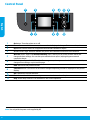 2
2
-
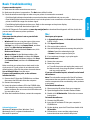 3
3
-
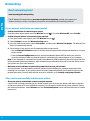 4
4
-
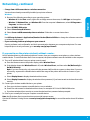 5
5
-
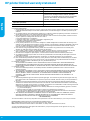 6
6
-
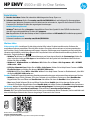 7
7
-
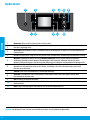 8
8
-
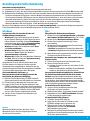 9
9
-
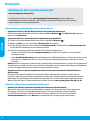 10
10
-
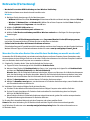 11
11
-
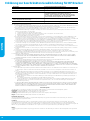 12
12
-
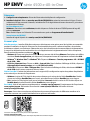 13
13
-
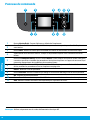 14
14
-
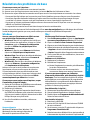 15
15
-
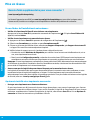 16
16
-
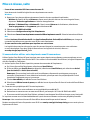 17
17
-
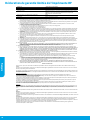 18
18
-
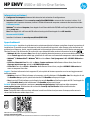 19
19
-
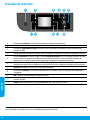 20
20
-
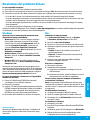 21
21
-
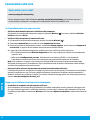 22
22
-
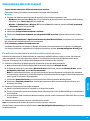 23
23
-
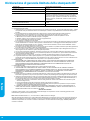 24
24
-
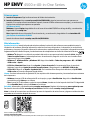 25
25
-
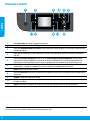 26
26
-
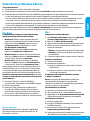 27
27
-
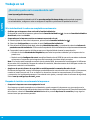 28
28
-
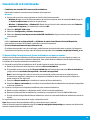 29
29
-
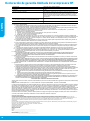 30
30
-
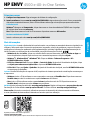 31
31
-
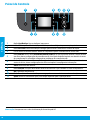 32
32
-
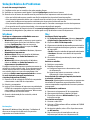 33
33
-
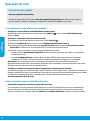 34
34
-
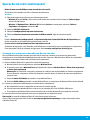 35
35
-
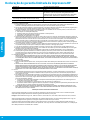 36
36
-
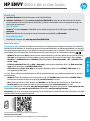 37
37
-
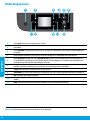 38
38
-
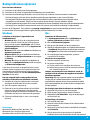 39
39
-
 40
40
-
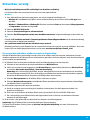 41
41
-
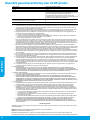 42
42
-
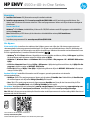 43
43
-
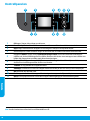 44
44
-
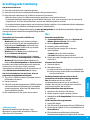 45
45
-
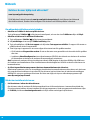 46
46
-
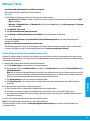 47
47
-
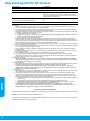 48
48
-
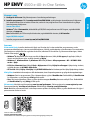 49
49
-
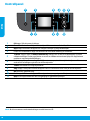 50
50
-
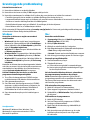 51
51
-
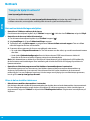 52
52
-
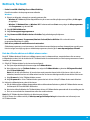 53
53
-
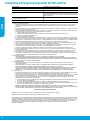 54
54
-
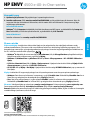 55
55
-
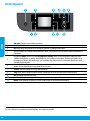 56
56
-
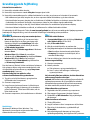 57
57
-
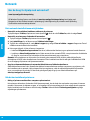 58
58
-
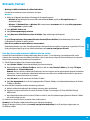 59
59
-
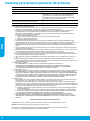 60
60
-
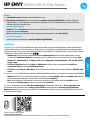 61
61
-
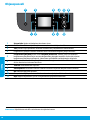 62
62
-
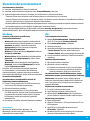 63
63
-
 64
64
-
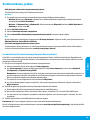 65
65
-
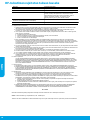 66
66
-
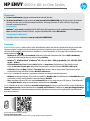 67
67
-
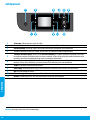 68
68
-
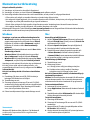 69
69
-
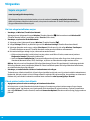 70
70
-
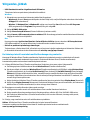 71
71
-
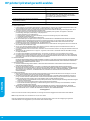 72
72
-
 73
73
-
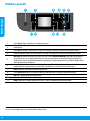 74
74
-
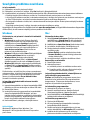 75
75
-
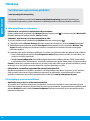 76
76
-
 77
77
-
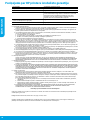 78
78
-
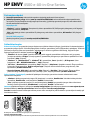 79
79
-
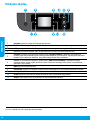 80
80
-
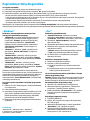 81
81
-
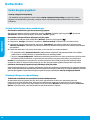 82
82
-
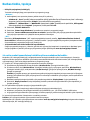 83
83
-
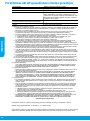 84
84
HP ENVY 4504 e-All-in-One Printer Omistajan opas
- Tyyppi
- Omistajan opas
muilla kielillä
- English: HP ENVY 4504 e-All-in-One Printer Owner's manual
- eesti: HP ENVY 4504 e-All-in-One Printer Omaniku manuaal
- svenska: HP ENVY 4504 e-All-in-One Printer Bruksanvisning
- italiano: HP ENVY 4504 e-All-in-One Printer Manuale del proprietario
- Deutsch: HP ENVY 4504 e-All-in-One Printer Bedienungsanleitung
- português: HP ENVY 4504 e-All-in-One Printer Manual do proprietário
- dansk: HP ENVY 4504 e-All-in-One Printer Brugervejledning
- français: HP ENVY 4504 e-All-in-One Printer Le manuel du propriétaire
- español: HP ENVY 4504 e-All-in-One Printer El manual del propietario
- Nederlands: HP ENVY 4504 e-All-in-One Printer de handleiding
Liittyvät paperit
-
HP DeskJet 3632 All-in-One Omistajan opas
-
HP ENVY 5544 Omistajan opas
-
HP ENVY 120 e-All-in-One Printer Pikaopas
-
HP ENVY 5640e Omistajan opas
-
HP ENVY 4520 Omistajan opas
-
HP ENVY 5531 e-All-in-One Printer Omistajan opas
-
HP DESKJET 1010 Omistajan opas
-
HP PHOTOSMART 5520 e Omistajan opas
-
HP Deskjet 1510 series Omistajan opas
-
HP Deskjet 2544 Omistajan opas